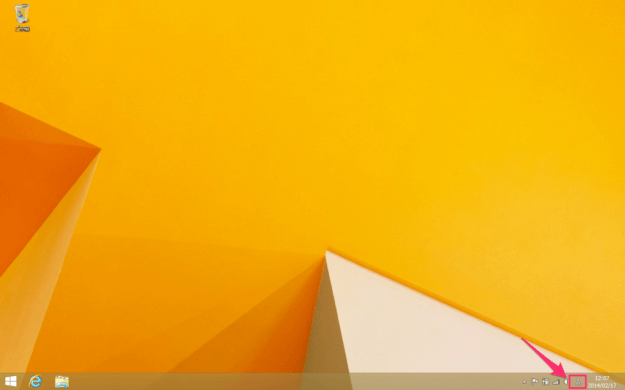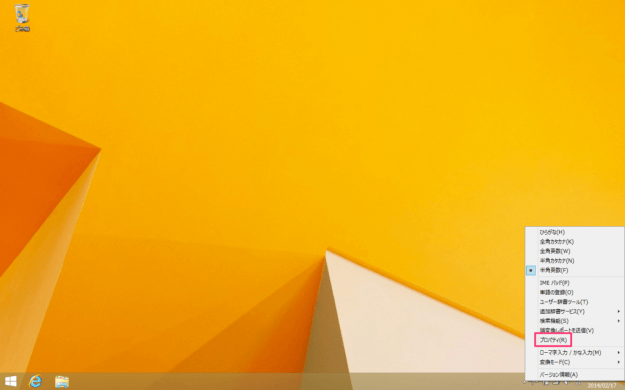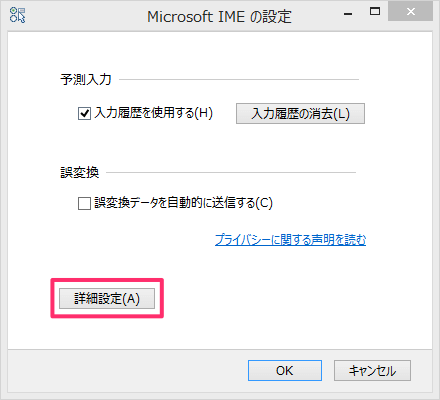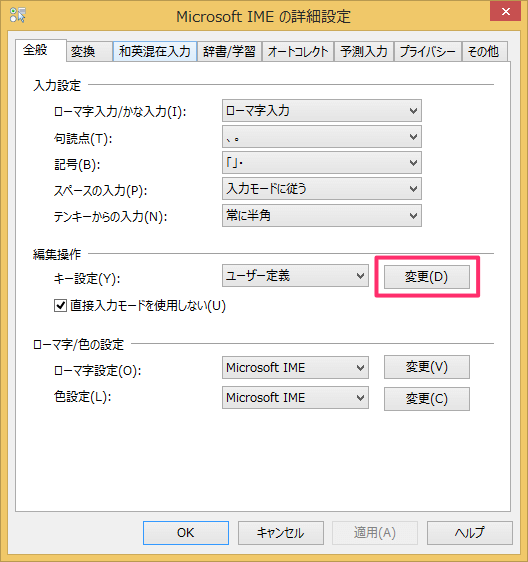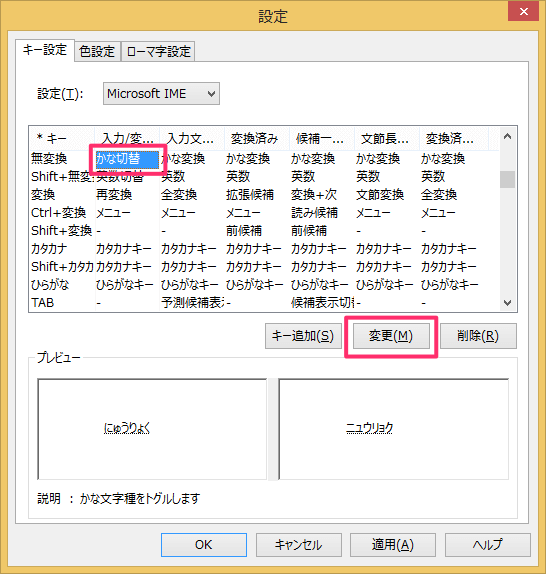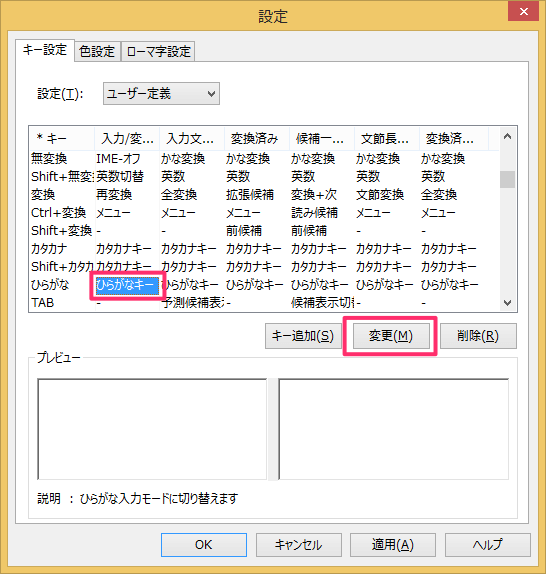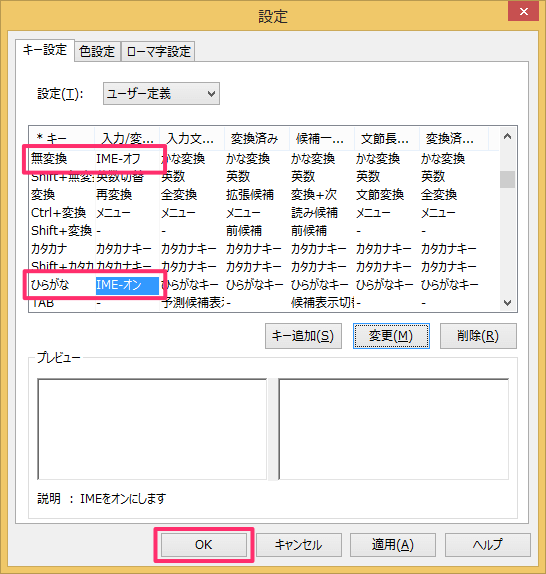Boot Campを使ってMacにWindowsをインストールする方法や基本操作などの「Boot Campの使い方」はこちらを参考にしてください。
Boot Camp の使い方
Windows IMEを「英数」「かな」キーで切り替える方法
それでは実際に切り替えてみましょう。
タスクバーの右のほうにあるIMEマーク「A」あるいは「あ」にマウスカーソルを合わせ右クリックします。 右クリックすると、このようにIMEメニューが表示されるので、その中から「プロパティ」をクリックします。 クリックすると「Microsoft IME の設定」ウィンドウが表示されるので、「詳細設定」をクリックします。 「編集操作」項目のキー設定の「変更」をクリックします。 クリックするとIMEに関するキーの設定が表示されるので「無変換」の入力/変換「かな切替」を選択し、「変更」をクリックします。 「無変換」の入力/変換を「IME-オフ」に切り替えます。 クリックするとIMEに関するキーの設定が表示されるので「ひらがな」の入力/変換「ひらがなキー」を選択し、「変更」をクリックします。 「ひらがな」の入力/変換を「IME-オン」に切り替えます。 変更した設定が以下のようになっているかを確認し、「OK」をクリックします。
無変換 → IME-オフ ひらがな → IME-オン
これで設定完了です。 その他、Boot Camp の使い方や設定はこちらを参考にしてください。
Boot Camp の使い方